Parandage Google Play teenuste aku tühjenemine
Miscellanea / / November 28, 2021
Loomulikult on Google Play teenused väga olulised, kuna see haldab suurt osa teie Android-seadme toimimisest. Paljud inimesed ei tea sellest, kuid see on töötab taustal ja tagab, et kõik teie rakendused töötavad korralikult ja sujuvalt. Samuti koordineerib see kõiki autentimisprotsesse privaatsusseaded ja kontaktnumbrite sünkroonimine.
Aga mis siis, kui teie tagasihoidlikust parimast sõbrast saab vaenlane? Jah, see on õige. Teie Google Play teenuste rakendus võib toimida akupõletina ja imeda akut korraga. Google Play teenused võimaldavad taustal töötada sellistel funktsioonidel nagu asukoht, WiFi-võrk, mobiilne andmeside, ja see maksab teile kindlasti aku.
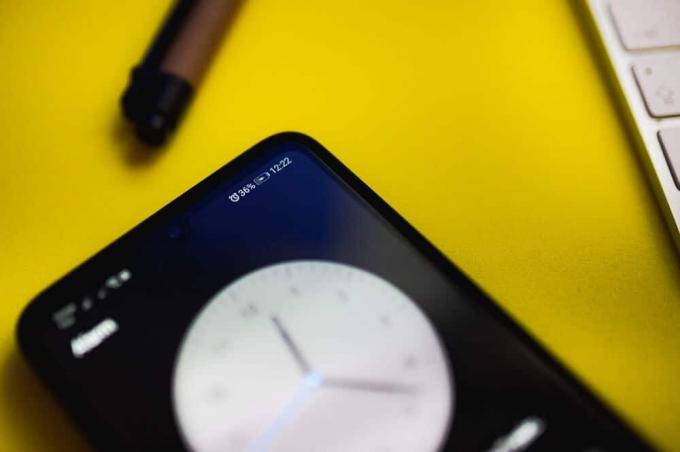
Selle vastu võitlemiseks oleme selle probleemi lahendamiseks loetletud erinevaid meetodeid, kuid enne alustamist tutvuge mõnega Kuldsed reeglid telefoni aku tööea kohta:
1. Lülitage välja Wi-Fi, mobiilne andmeside, Bluetooth, asukoht jne. kui te neid ei kasuta.
2. Proovige säilitada aku protsent vahemikus 32% kuni 90% või muidu võib see võimsust mõjutada.
3. Ärge kasutage a topeltlaadija, kaabel või adapter telefoni laadimiseks. Kasutage ainult telefonitootjate müüdavat originaali.
Isegi pärast nende reeglite järgimist tekitab teie telefon probleeme, siis peaksite kindlasti tutvuma loendiga, mille oleme allpool üles kirjutanud.
Mida sa siis ootad? Laske alustada!
Sisu
- Google Play teenuste aku tühjenemise parandamine
- Tuvastage Google Play teenuste aku tühjenemine
- Mis on aku tühjenemise peamine allikas?
- Kas Google Play teenused tühjendavad telefoni akut? Siin on, kuidas seda parandada
- 1. meetod: tühjendage Google Play teenuste vahemälu
- 2. meetod: lülitage automaatse sünkroonimise funktsioon välja
- 3. meetod: parandage sünkroonimisvead
- 4. meetod: lülitage teatud rakenduste asukohateenused välja
- 5. meetod: eemaldage ja lisage uuesti kõik oma kontod
- 6. meetod: värskendage Google Play teenuseid
- 7. meetod: värskendage Google Play teenuseid Apk Mirrori abil
- 8. meetod: proovige desinstallida Google Play teenuste värskendused
- 9. meetod: lubage akusäästmisrežiim
- 10. meetod: muutke Google Play teenuste juurdepääs mobiilsele andmeside ja WiFi-le
- 11. meetod: lülitage taustaandmete kasutamine välja
- 12. meetod: desinstallige soovimatud rakendused
- 13. meetod: värskendage Android OS-i
- 14. meetod: sulgege taustarakendused
- 15. meetod: desinstallige kõik aku optimeerijad
- 16. meetod: taaskäivitage seade turvarežiimi
Google Play teenuste aku tühjenemise parandamine
Tuvastage Google Play teenuste aku tühjenemine
Google Play teenuste poolt teie Android-telefonist tühjeneva aku summa tuvastamine on väga lihtne. Huvitaval kombel ei pea te selleks isegi ühtegi kolmanda osapoole rakendust alla laadima. Kõik, mida pead tegema, on järgima neid põhilisi samme:
1. Mine lehele Seaded Rakenduste sahtli ikooni ja puudutage seda.
2. Otsi Rakendused ja märguanded ja valige see.
3. Nüüd puudutage nuppu Rakenduste haldamine nuppu.

4. Leidke kerimisloendist „Google Play teenused” ja seejärel klõpsake seda.

5. Edasi liikudes klõpsake nuppu "Täpsemaltnuppu, seejärel heitke pilk sellele, mitu protsenti on mainitud jaotises "Aku” osa.

Saab küll kuvab aku tarbimise protsenti selle rakenduse kohta alates ajast, mil telefon viimati täis laeti. Kui Google Play teenused kasutavad suurel hulgal teie akut, näiteks kui see kasvab kuni kahekohalise numbrini, võib see olla veidi problemaatiline, kuna seda peetakse liiga kõrgeks. Peate selles küsimuses tegutsema ja selleks oleme siin, et aidata lõputute näpunäidete ja nippidega.
Mis on aku tühjenemise peamine allikas?
Lubage mul tuua lauale üks oluline fakt. Google Play teenused ei tühjenda teie Android-seadme akut. See sõltub tegelikult muudest rakendustest ja funktsioonidest, mis pidevalt Google Play teenustega suhtlevad, nagu mobiilne andmeside, WiFi, asukoha jälgimise funktsioon jne. mis töötavad taustal ja imevad teie seadmest aku välja.
Nii et kui olete selgeks saanud, et see on nii Google Play teenused mis mõjutab teie akut negatiivselt, proovige keskenduda sellele, millised rakendused on täpselt selle kriitilise probleemi algpõhjus.

Selleks on palju rakendusi, nagu Rohendada ja Parem aku statistika, mis on Google Play poes tasuta saadaval ja võivad teid selles olukorras aidata. Need annavad teile üksikasjaliku ülevaate sellest, millised rakendused ja protsessid on teie aku nii kiire tühjenemise algpõhjus. Pärast tulemuste nägemist saate need rakendused eemaldada, desinstallides need.
Loe ka:7 parimat hinnangutega akusäästmisrakendust Androidile
Kas Google Play teenused tühjendavad telefoni akut? Siin on, kuidas seda parandada
Nüüd, kui me teame, aku tühjenemise põhjus on Google Play teenused on aeg näha, kuidas probleem allpool loetletud meetoditega lahendada.
1. meetod: tühjendage Google Play teenuste vahemälu
Esimene ja peamine meetod, mida peaksite harjutama, on vahemälu ja andmete tühjendamine Google Play teenuste ajalugu. Vahemälu aitab põhimõtteliselt andmeid lokaalselt salvestada, mille tõttu saab telefon laadimisaega kiirendada ja andmekasutust vähendada. See on nagu iga kord, kui avate lehele, andmed laaditakse automaatselt alla, mis on omamoodi ebaoluline ja ebavajalik. Need vanemad andmed võivad kokku koguneda ja ka eksida, mis võib olla pisut tüütu. Sellise olukorra vältimiseks peaksite aku säästmiseks proovima tühjendada vahemälu ja andmed.
1. Google Play poe vahemälu ja andmemälu tühjendamiseks klõpsake nuppu Seaded valik ja valige "Rakendused ja märguanded” valik.

2. Nüüd klõpsake nuppu Rakenduste haldamine ja otsima Google PlayTeenused valikut ja puudutage seda. Näete valikute loendit, sealhulgas "Tühjenda vahemälu” nuppu, valige see.

Kui see ei lahenda aku tühjenemise probleeme, proovige leida radikaalsemat lahendust ja tühjendage selle asemel Google Play teenuste andmemälu. Kui olete selle lõpetanud, peate oma Google'i kontole sisse logima.
Google Play poe andmete kustutamise sammud:
1. Mine lehele Seaded valikja otsige üles Rakendused, nagu eelmises etapis.

2. Nüüd klõpsake nuppu Rakenduste haldamineja otsige üles Google Play teenused rakendus, valige see. Lõpuks, selle asemel, et vajutadaTühjenda vahemälu", kliki "Kustuta andmed.”

3. See samm tühjendab rakenduse ja muudab teie telefoni veidi raskemaks.
4. Kõik, mida pead tegema, on oma Google'i kontole sisse logida.
2. meetod: lülitage automaatse sünkroonimise funktsioon välja
Kui teil on Google Play teenuste rakendusega lingitud rohkem kui üks Google'i konto, võib see olla teie telefoni aku tühjenemise probleemi põhjuseks. Kuna me teame, et Google Play teenused peavad teie praeguses piirkonnas uute sündmuste otsimiseks teie asukohta jälgima, töötab see teadmata taustal pidevalt ja ilma vaheajata. Põhimõtteliselt tähendab see, et mälu kulub veelgi rohkem.
Kuid loomulikult saate seda parandada. Sa pead lihtsalt keerama Teiste kontode automaatse sünkroonimise funktsioon on välja lülitatudnt teie Gmail, Cloud Storage, Calendar, muud kolmanda osapoole rakendused, sealhulgas Facebook, WhatsApp, Instagram jne.
Automaatse sünkroonimise režiimi väljalülitamiseks toimige järgmiselt.
1. Puudutage nuppu "Seadedikooni ja seejärel kerige alla, kuni leiateKontod ja sünkroonimine”.

2. Seejärel klõpsake lihtsalt igal kontol ja kontrollige, kas sünkroonimine on välja või sisse lülitatud.
3. Väidetavalt on kontol kirjas "sünkroonimine sisse", seejärel klõpsake nuppu "Konto sünkroonimine” ja minge rakendusse ning juhtige selle konkreetse rakenduse kõiki peamisi sünkroonimisvalikuid.

Siiski pole see vajadus. Kui automaatne sünkroonimine on antud rakenduse jaoks tõesti väga oluline, võite jätta selle nii, nagu see on ja proovida rakenduste automaatse sünkroonimise välja lülitada, mis on veidi vähem olulised.
3. meetod: parandage Sünkroonimisvead
Sünkroonimisvead ilmnevad siis, kui Google Play teenused proovivad andmeid sünkroonida, kuid see ei pruugi õnnestuda. Nende vigade tõttu peate võib-olla oma Android-seadet laadima. Kontrollige, kas teie kontaktnumbritel, kalendril ja Gmaili kontol on tõsiseid probleeme. Kui see on võimalik, eemaldage kõik emotikonid või kleebised oma kontaktide nimede kõrvalt nagu Google tegelikult ei kaeva seda.
Proovi oma Google'i konto eemaldamine ja uuesti lisamine. Võib-olla parandab see vead. Lülitage mobiilne andmeside välja ja katkestage WiFi-ühendus mõnda aega, näiteks 2 või 3 minutit, ja seejärel lülitage see uuesti sisse.
4. meetod: lülitage teatud rakenduste asukohateenused välja
Paljud vaike- ja kolmanda osapoole rakendused nõuavad töötamiseks teie asukohta. Ja probleem on selles, et nad küsivad seda Google Play teenuste kaudu, mis hiljem kasutab nende andmete ja teabe kogumiseks GPS-süsteemi. Konkreetse rakenduse asukohafunktsiooni väljalülitamiseks järgige neid lihtsaid samme.
1. Mine lehele Seaded valikut ja puudutage nuppu Rakendused osa.

2. Puudutage nuppu Rakenduste haldamine nuppu ja seejärel otsige seda probleemi põhjustavat rakendust ja valige see.
3. Nüüd valige load nuppu ja kontrollige, kas Asukoht sünkroonimise lüliti on sisse lülitatud.

4. Kui jah, Lülita see välja kohe. See aitab vähendada aku tühjenemist.
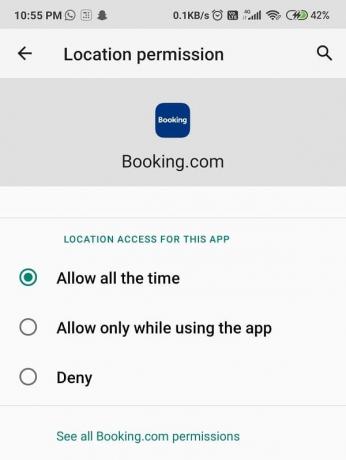
5. meetod: eemaldage ja lisage uuesti kõik oma kontod
Praeguste Google'i ja muude rakenduste kontode eemaldamine ja seejärel uuesti lisamine võib samuti aidata teil sellest probleemist üle saada. Mõnikord võivad sünkroonimis- ja ühenduvusvead selliseid probleeme põhjustada.
1. Puudutage nuppu Seaded valikut ja seejärel navigeerige Kontod ja sünkroonimine nuppu. Klõpsake sellel.

2. Nüüd klõpsake nuppu Google. Näete kõiki kontosid, mille olete oma Android-seadmega linkinud.
Märge:Veenduge, et mäletate kasutajatunnus või kasutajanimi ja parool iga konto jaoks, mille kavatsete eemaldada; vastasel juhul ei saa te uuesti sisse logida.
3. Puudutage kontot ja seejärel valige Rohkem nupp, mis asub ekraani allosas.
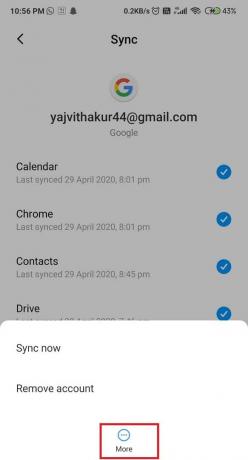
4. Nüüd puudutage Eemalda konto. Korrake seda protsessi ka teiste kontodega.
5. Et eemaldada Rakenduse kontod, klõpsake nuppu Rakendus kohtamille konto soovite eemaldada, ja seejärel vajutage nuppu Rohkem nuppu.
6. Lõpuks valige Konto eemaldamine nuppu ja oletegi valmis.

7. To lisa tagasi nende kontode juurde minge tagasi Seaded valik ja klõpsake nuppu Kontod ja sünkroonimine uuesti.
8. Kerige loendis alla, kuni leiate Lisada konto valik. Puudutage seda ja järgige edasisi juhiseid.

6. meetod: Värskendage Google Play teenuseid
Kui te ei kasuta Google Play teenuste ajakohastatud versiooni, võib see olla teie probleemi põhjuseks. Paljusid selliseid probleeme saab lahendada lihtsalt rakenduse värskendamisega, kuna see parandab probleemsed vead. Nii et lõpuks võib rakenduse värskendamine olla teie ainus võimalus. Google Play teenuste värskendamiseks toimige järgmiselt.
1. Mine lehele Google Play pood ja klõpsake nuppu kolm rida ikooni, mis asub ekraani vasakus ülanurgas.

2. Sellest valige Minu rakendused ja mängud. Otsige rippmenüüst üles Google Play teenused rakendust ja kontrollige, kas sellel on uusi värskendusi. Kui jah, lae alla ja oodake installimist.

Kui te ei saa ikka veel Google Play teenuseid värskendada, on parem seda värskendada Google Play teenused käsitsi.
7. meetod: Värskendage Google Play teenuseid Apk Mirrori abil
Kui ülaltoodud meetod ei aidanud, saate alati Google Play teenuseid värskendada, kasutades kolmandate osapoolte veebisaite (nt APK peegel). Kuigi see meetod pole soovitatav, kuna kolmandate osapoolte veebisaidid võivad sisaldada viirused või pahavara aastal .apk-fail.
1. Mine oma Brower ja logige sisse APKMirror.com.
2. Tippige otsingukasti "Google Play teenus" ja oodake selle uusimat versiooni.
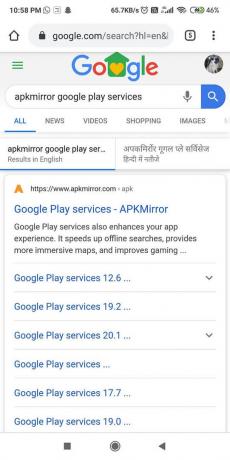
3. Kui jah, klõpsake nuppu lae alla nuppu ja oodake, kuni see on tehtud.

3. Kui allalaadimine on lõppenud, installida apk-faili.
4. Kui kasutate esimest korda, puudutage nuppuanna luba" märk, hüppab järgmisena ekraanile.
Järgige juhiseid ja loodetavasti saate seda teha lahendage Google Play teenuste aku tühjendamise probleem.
8. meetod: Proovige desinstallida Google Play teenuste värskendused
See võib tunduda pisut veider, kuid jah, sa kuulsid seda õigesti. Mõnikord juhtub see, et uue värskendusega võite kutsuda esile ka vea. See viga võib tekitada palju suuremaid või väiksemaid probleeme, nagu see. Seega proovige Google Play teenuste värskendused desinstallida ja võib-olla teeb see teid õnnelikumaks. Pidage meeles, et värskenduste eemaldamine võib eemaldada ka mõned lisatud lisafunktsioonid ja täiustused.
1. Mine lehele Teie telefoni seaded.

2. Puudutage nuppu Rakenduste valik.

3. Nüüd valige Google Play teenused rakenduste loendist.

4. Nüüd puudutage nuppu kolm vertikaalset punkti ekraani paremas ülanurgas.

5. Klõpsake nuppu Desinstallige värskendused valik.

6. Taaskäivitage telefon ja kui seade taaskäivitub, avage Google Play pood ja see käivitab Google Play teenuste automaatne värskendus.
Loe ka:3 viisi Google Play poe värskendamiseks [Sundi värskendamine]
9. meetod: Luba akusäästja režiim
Kui teie Android-seadme aku tühjeneb nii kiiresti kui jõgi, peaksite selle pärast kindlasti muretsema. Google Play teenused võivad käivitada aku töövõime ja vähendada selle mahtu. See võib olla üsna masendav, kuna te ei saa laadijaid iga kord igal pool kaasas kanda. Aku optimeerimiseks saate seda teha Lülitage akusäästja režiim SISSEja see tagab, et teie aku kestab kaua.
See funktsioon keelab tarbetu telefoni jõudluse, piirab taustaandmeid ja vähendab ka heledust energia säästmiseks. Selle põneva funktsiooni sisselülitamiseks toimige järgmiselt.
1. Minema Seaded ja navigeerida aku valik.

2. Nüüd leidke "Aku ja jõudlus" valik ja klõpsake seda.

3. Näete valikut "Akusäästja. Lülitage sisse valiku Akusäästja kõrval olev lüliti.
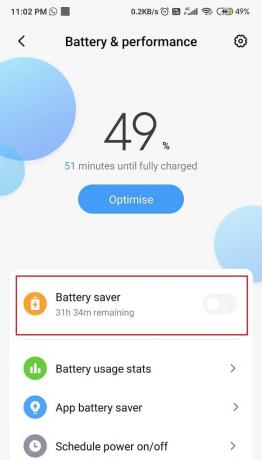
4. Või võite leida Energiasäästurežiim ikooni kiirpääsuribal ja keerake see Peal.
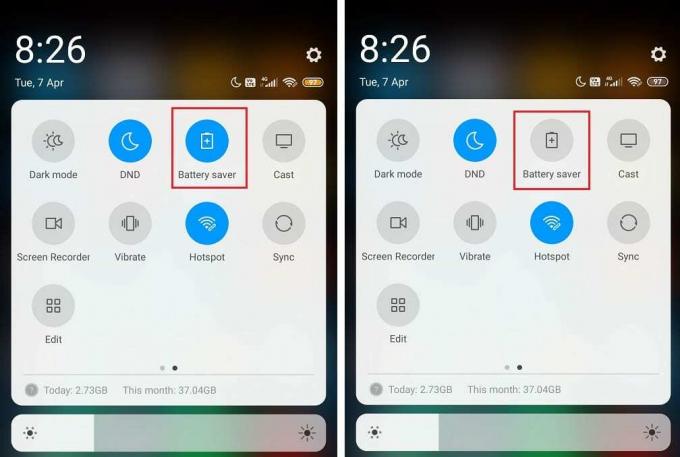
10. meetod: muutke Google Play teenuste juurdepääs mobiilsele andmeside ja WiFi-le
Google Play teenused kipuvad sageli taustal sünkroonima. Kui võimalik, olete oma Wi-Fi võrgu sisse lülitanud Alati olemas, on võimalik, et Google Play teenused võivad seda kuritarvitada. Selleks, et see selga panna Mitte kunagi või Sees Ainult laadimise ajal, järgige hoolikalt neid samme:
1. Mine lehele Seaded valik ja leidke Ühendused ikooni.
2. Puudutage nuppu Wi-Fi ja seejärel valige Täpsemalt.

3. Nüüd klõpsake nuppu Vaata rohkem, ja valige kolme valiku hulgast Mitte kunagi või Ainult laadimise ajal.
11. meetod: Lülitage taustaandmete kasutamine välja
Taustandmete väljalülitamine on ideaalne samm. Saate säästa mitte ainult telefoni akut, vaid ka teatud mobiilset andmesidet. Peaksite seda trikki tõesti proovima. See on seda väärt. Siin on ssammud taustaandmete kasutamise väljalülitamiseks:
1. Nagu alati, minge aadressile Seaded valik ja leidke Vahekaart Ühendused.
2. Nüüd otsige üles Andmekasutus nuppu ja seejärel nuppu Mobiilse andmeside kasutamine.

3. Otsige loendist üles Google Play teenused ja valige see.Lülita välja variant ütleb Luba taustaandmete kasutamine.
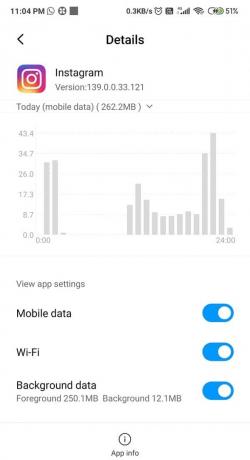
Loe ka:Kuidas tappa taustal töötavaid Androidi rakendusi
12. meetod: Desinstallige soovimatud rakendused
Oleme teadlikud, et kõik teised seadmed, välja arvatud Android One'i seadmed ja Pixels, on varustatud teatud bloatware rakendustega. Teil on vedanud, et saate need keelata, kuna need kipuvad tarbima palju mälu ja akut. Mõnes telefonis saate seda ka teha desinstallige bloatware rakendused kuna neist pole kasu.
Sellised rakendused võivad teie aku mahtuvust negatiivselt mõjutada ja teie seadet üle koormata, muutes selle aeglaseks. Seega pidage meeles, et aeg-ajalt tuleb neist lahti saada.
1. Klõpsake nuppu Seaded valik ja valige Rakendused ja teateid.

2. Kliki Rakenduste haldamine ja leidke kerimisloendist rakendused, mida soovite desinstallida.
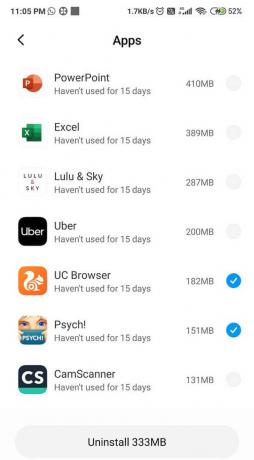
3. Valige konkreetne rakendus ja puudutage nuppu Desinstalli nupp.
13. meetod: värskendage Android OS-i
On tõsi, et teie seadme ajakohasena hoidmine mängib probleemide või vigade parandamisel olulist rolli. Teie seadme tootjad pakuvad aeg-ajalt uusi värskendusi. Need värskendused aitavad parandada teie seadme jõudlust, kuna need tutvustavad uusi funktsioone, parandavad varasemaid vigu ja parandavad üldist kasutajakogemust. Need värskendused hoiavad Android-seadmed turvaaukude eest.
1. Navigeerige Seaded ja seejärel puudutage Telefoni kohta valik.

2. Puudutage nuppu Süsteemi uuendus jaotises Teave telefoni kohta.

3. Puudutage nuppu Otsi uuendusi.

4. Lae alla ja oodake selle installimist.

5. Oodake, kuni installimine on lõpule viidud, ja taaskäivitage seade.
14. meetod: Sulgege taustarakendused
Meie Android-seadmete kasutamise ajal töötavad taustal mitu rakendust, mistõttu telefon aeglustub ja aku tühjeneb kiiremini. See võib olla põhjus, miks teie telefon käitub valesti ja valesti käitub.
Soovitasime sulgeda võiSundpeatusNeed rakendused, mis töötavad selle probleemi lahendamiseks taustal. Taustal töötavate rakenduste sulgemiseks toimige järgmiselt.
1. Navigeerige Seaded valik ja seejärel klõpsake nuppu Rakendused ja märguanded.

2. Otsige üles Rakendus soovite kerimisloendis sundpeatada.
3. Kui leiate selle, valige see ja seejärel puudutage "Sundpeatus".
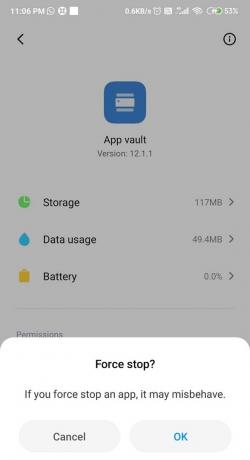
4. Lõpuks Taaskäivita oma seadet ja vaadake, kas saate seda teha lahendage Google Play teenuste aku tühjendamise probleem.
15. meetod: Desinstallige kõik aku optimeerijad
See on teie seadme jaoks parem, kui ära paigalda aku tööea säästmiseks kolmanda osapoole aku optimeerija. Need kolmanda osapoole rakendused ei paranda seadme jõudlust, pigem muudavad need halvemaks. Sellised rakendused kustutavad teie seadmest ainult vahemälu ja andmeajaloo ning loobuvad taustarakendustest.

Seega on parem kasutada vaikimisi akusäästjat, mitte investeerida autsaiderisse, sest selliste rakenduste installimist võib pidada tarbetuks koormaks, mis võib mõjutada teie telefoni aku tööiga negatiivselt.
16. meetod: Taaskäivitage oma seade turvarežiimi
Seadme taaskäivitamine turvarežiimis võib olla suurepärane näpunäide. Pealegi on see protsess üsna lihtne ja lihtne. Turvarežiim teeb teie Android-seadme tarkvaraprobleemide tõrkeotsingu, mille põhjuseks võib olla üks või teine kolmanda osapoole rakendus või mis tahes välise tarkvara allalaadimine, mis võib meie seadme normaalse töö katkestada toimiv. Turvarežiimi aktiveerimise sammud on järgmised:
1. Vajutage pikalt nuppu Toitenupp teie Androidist.
2. Nüüd vajutage ja hoidke all nuppu Toide välja valik mõneks sekundiks.
3. Näete hüpikakent, mis küsib, kas soovite seda teha Taaskäivitage turvarežiimi, klõpsake nuppu OK.

4. Teie telefon käivitub nüüd Turvarežiim.
5. Näete ka sõnu "Turvarežiim' kirjutatud teie avaekraanile vasakpoolsesse alanurka.
6. Vaadake, kas saate turvarežiimis lahendada Google Play teenuste aku tühjenemise probleemi.
7. Kui tõrkeotsing on lõpetatud, peate seda tegema lülitage turvarežiim välja, et telefoni tavapäraselt käivitada.
Soovitatav:
- Androidi WiFi-ühenduse probleemide lahendamine
- Parandage Androidi märguanded, mida ei kuvata
- Kuidas kopeerida pilti Androidis lõikelauale
Ebatervislik aku tööiga võib olla inimese halvim õudusunenägu. Selle põhjuseks võivad olla Google Play teenused ja selle väljaselgitamiseks loetlesime need häkkimised teie jaoks. Loodetavasti suutsite parandage Google Play teenuste aku tühjenemine küsimus üks kord ja igaveseks. Andke meile kommentaaride jaotises teada, milline meetod teie jaoks töötas.



